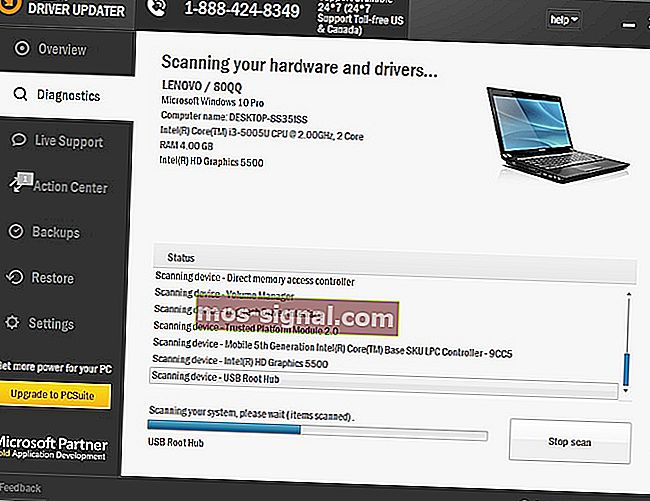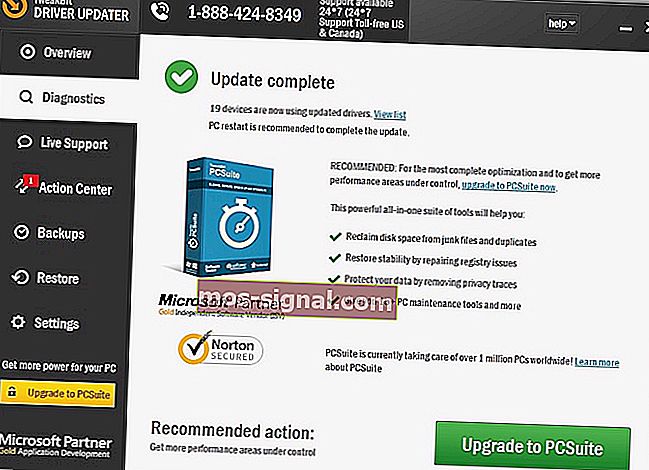FIX: SIMS 2 terhempas di Windows 10

Sims 2 adalah sekuel permainan komputer terlaris yang pernah ada. Ia dirilis pada tahun 2004 untuk Microsoft Windows, dan dapat dimainkan di platform mudah alih juga.
Hanya dalam sepuluh hari, permainan terjual satu juta salinan, memecahkan rekod di pasaran permainan. Pada tahun 2008, 100 juta kopi siri telah terjual, jadi ini adalah permainan yang paling popular.
Sesiapa yang telah memainkannya tahu betapa ketagihannya. Tetapi ada kalanya anda mempunyai masalah yang menghalangi anda untuk menikmati permainan, seperti ketika mereka mogok atau tidak melancarkan atau membeku sama sekali.
Artikel ini membawa anda mengetahui apa yang boleh anda lakukan semasa mengalami kerosakan Sims 2 di Windows 10.
Salah satu sebabnya adalah bahawa permainan yang berfungsi dalam sistem operasi sebelumnya, mungkin atau mungkin tidak berfungsi di Windows 10 kerana masalah keserasian. Walau bagaimanapun, ia mungkin berlaku kerana kerosakan fail atau pemacu, atau ketika anda belum mengemas kini pemacu atau kad grafik anda.
Catatan: Jika anda memainkan cakera, permainan ini menggunakan Safedisc yang tidak disokong pada Windows 10. Periksa sama ada anda boleh mendapatkan versi permainan digital yang boleh anda muat turun dan mainkan.
Cara memperbaiki Sims 2 yang terhempas di Windows 10
- Mulakan semula komputer atau peranti anda / Mulakan komputer anda ke mod biasa
- Periksa peranti anda untuk kemas kini perisian dan pemacu Windows
- Periksa keperluan sistem untuk permainan
- Log masuk sebagai pengguna lain
- Baiki atau pasang semula permainan
- Tetapkan semula permainan
- Pasang semula pemacu
- Jalankan alat DISM
- Gunakan Pemeriksa Fail Sistem untuk membaiki fail yang rosak
- Kosongkan Cache Stor
- Lakukan pemulihan Sistem
Penyelesaian 1: Mulakan semula komputer atau peranti anda
Kadang-kadang ketika Sims 2 mogok di Windows 10, ini mungkin disebabkan oleh masalah sementara yang dapat diperbaiki dengan menghidupkan semula komputer atau peranti anda. Ini menetapkan semula apa sahaja yang berjalan di memori yang boleh menyebabkan permainan hancur.
Pastikan tidak ada yang terbuka atau tidak disimpan sebelum anda meneruskan kerana ini akan menutup aplikasi terbuka secara automatik. Untuk melakukan ini, klik Mula> Kuasa> Mulakan semula. Setelah komputer dimulakan semula, log masuk semula dan lihat apakah permainan anda berfungsi.
Penyelesaian 2: Periksa kemas kini Windows
- Klik Mula
- Pilih Tetapan
- Klik Kemas kini & Keselamatan

- Pilih Kemas kini Windows

- Klik Periksa kemas kini , dan Windows akan mengemas kini pemacu anda

Penyelesaian 3: Periksa sama ada komputer anda memenuhi keperluan sistem untuk permainan
Beberapa permainan mempunyai syarat sistem minimum khusus untuk Windows 10 untuk memainkannya dengan lancar. Periksa sama ada komputer atau peranti anda dapat menjalankan permainan tanpa masalah.
- JUGA BACA: Bagaimana mempunyai bayi perempuan di The Sims 4: Parenthood DLC
Penyelesaian 4: Log masuk sebagai pengguna yang berbeza
Kadang-kadang ketika Sims 2 mogok di Windows 10, ini mungkin disebabkan oleh data profil yang rosak di komputer atau peranti anda.
- Klik Mula

- Klik pada nama akaun anda di sudut kiri atas dan klik Log Keluar

- Klik Tukar akaun
- Log masuk dengan akaun lain dan mulakan semula permainan untuk melihat apakah ia berfungsi
Penyelesaian 5: Membaiki atau memasang semula permainan
Fail permainan boleh rosak atau diubah jika ada malware di komputer anda, atau Anda menjalankan modifikasi permainan di dalamnya. Penyelesaian ini akan membuang dan mengganti fail yang menjalankan permainan. Beberapa permainan bahkan membaiki fail asal tanpa anda harus membuang permainan sepenuhnya.
Cara memasang semula permainan dari Microsoft Store
- Klik Mula
- Pilih Semua aplikasi

- Cari permainan dalam senarai aplikasi
- Klik kanan permainan dan pilih Nyahpasang
- Ikuti langkah-langkah untuk menyahpasangnya
- Pasang semula permainan dengan membuka aplikasi Store dan pilih butang profil

- Klik Perpustakaan Saya
- Cari permainan dan klik Muat turun
Pasang semula dari lokasi lain
- Klik Mula
- Pilih Tetapan
- Taipkan Program dan Ciri dan pilih dari hasil carian

- Cari permainan anda dalam senarai program dan aplikasi yang tersedia
- Sekiranya ia menyokong pembaikan, fungsi Pembaikan akan muncul sebagai pilihan dalam senarai permainan. Pilihnya untuk mengakses proses pembaikan dalam permainan. Beberapa permainan menyokong pembaikan melalui pilihan Uninstall / Change .
- Pilih Nyahpasang atau Buang dan ikuti arahan untuk membuang permainan
- Masukkan media yang anda gunakan untuk memasang permainan dan ikuti arahannya
Penyelesaian 6: Tetapkan semula permainan
Ini membantu memulihkan fail pemasangan permainan yang rosak.
- Klik Mula
- Pilih Tetapan
- Pilih Sistem

- Pilih Aplikasi dan Ciri

- Cari permainan dan klik pada pilihan Lanjutan
- Klik Tetapkan Semula
- Mulakan semula komputer anda untuk melaksanakan perubahan
JUGA BACA: Tarikh dan ciri pelepasan The Sims 5: Inilah yang dicadangkan oleh khabar angin
Penyelesaian 7: Pasang semula pemacu
Fail pemacu harus dinyahpasang sebelum anda mengemas kini ke pemacu yang lebih baru, atau semasa mengeluarkan kad grafik yang lebih lama dan menggantikannya dengan yang baru.
- Klik kanan Mula
- Pilih Panel Kawalan

- Pergi ke Program

- Klik Nyahpasang program

- Klik kanan pemacu kad grafik yang anda gunakan dan pilih Nyahpasang
- Sahkan bahawa anda ingin meneruskan penyahpasangan
- Permintaan akan muncul bertanya sama ada anda mahu menghapus semua profil yang disimpan. Mengklik Ya akan menghapus semua perisian dan profil yang disimpan. Mengklik Tidak akan membuang perisiannya tetapi fail profil disimpan di cakera keras anda.
- Setelah fail pemacu dinyahpasang, mulakan semula komputer anda untuk menyelesaikan penyahpasangan
- Hidupkan komputer anda dan pasang semula pemacu kad grafik anda
Anda juga boleh menurunkan pemacu grafik dan melihat apakah ia membantu ketika Sims 2 mogok di Windows 10.
Kemas kini pemacu secara automatik
Memuat turun dan mengemas kini pemacu secara manual boleh merosakkan sistem anda dengan memilih dan memasang versi yang salah. Untuk mengelakkannya dari awal, kami sangat menyarankan untuk melakukannya secara automatik dengan menggunakan alat Pemandu Pemandu Tweakbit .
Alat ini diluluskan oleh Microsoft dan Norton Antivirus dan akan membantu anda tidak merosakkan PC anda dengan memuat turun dan memasang versi pemacu yang salah. Selepas beberapa ujian, pasukan kami membuat kesimpulan bahawa ini adalah penyelesaian automatik terbaik. Di bawah ini anda boleh mendapatkan panduan ringkas cara melakukannya.
- Muat turun dan pasang TweakBit Driver Updater
 Setelah dipasang, program akan mula mengimbas komputer anda untuk pemacu usang secara automatik. Driver Updater akan memeriksa versi pemacu yang anda pasang dengan pangkalan data awan versi terbaru dan mengesyorkan kemas kini yang betul. Yang perlu anda buat hanyalah menunggu imbasan selesai.
Setelah dipasang, program akan mula mengimbas komputer anda untuk pemacu usang secara automatik. Driver Updater akan memeriksa versi pemacu yang anda pasang dengan pangkalan data awan versi terbaru dan mengesyorkan kemas kini yang betul. Yang perlu anda buat hanyalah menunggu imbasan selesai.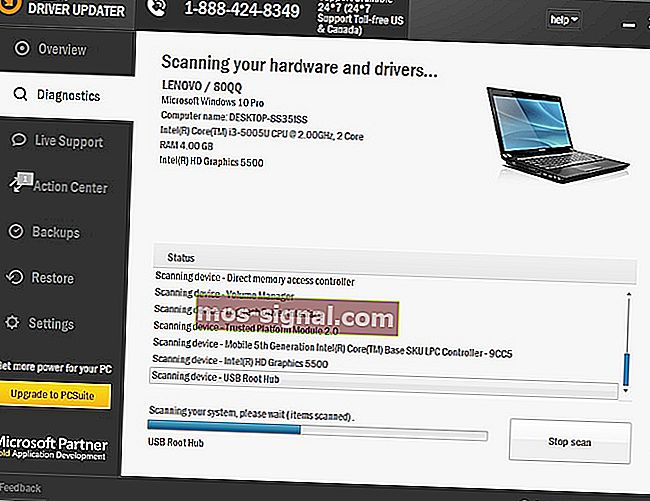
- Setelah imbasan selesai, anda mendapat laporan mengenai semua pemacu masalah yang terdapat di PC anda. Semak senarai dan lihat sama ada anda ingin mengemas kini setiap pemacu secara individu atau sekaligus. Untuk mengemas kini satu pemacu pada satu masa, klik pautan 'Kemas kini pemacu' di sebelah nama pemacu. Atau cukup klik butang 'Kemas kini semua' di bahagian bawah untuk memasang semua kemas kini yang disyorkan secara automatik.
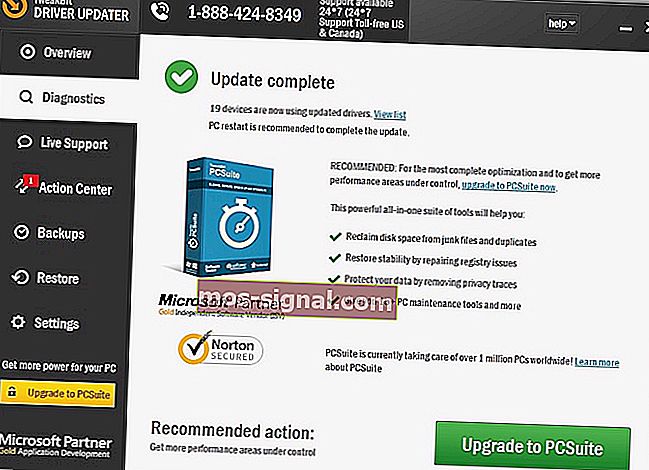
Catatan: Beberapa pemacu perlu dipasang dalam beberapa langkah sehingga anda perlu menekan butang 'Kemas kini' beberapa kali sehingga semua komponennya dipasang.
Penafian : beberapa fungsi alat ini tidak percuma.
- JUGA BACA: The Sims 4 tidak akan mengemas kini [FIX]
Penyelesaian 8: Jalankan alat DISM
Alat Penyebaran dan Pengurusan Imej Penyebaran (DISM), membantu memperbaiki ralat kerosakan Windows apabila Kemas kini Windows dan pek perkhidmatan gagal dipasang kerana kesalahan rasuah, seperti jika anda mempunyai fail sistem yang rosak.
- Klik Mula
- Di kotak carian, ketik CMD
- Klik Prompt Perintah dalam senarai hasil carian

- Taip Dism / Online / Cleanup-Image / ScanHealth untuk mengimbas komponen yang hilang
- Taip Dism / Online / Cleanup-Image / CheckHealth untuk memeriksa fail yang hilang atau rosak
- Taip Dism / Online / Cleanup-Image / RestoreHealth untuk mengimbas dan membetulkan sebarang sebab desktop Windows 10 lambat memuatkan masalah
- Tekan Enter
Setelah pembaikan selesai, nyalakan semula komputer anda dan periksa apakah masalahnya berlanjutan, selepas itu anda boleh menjalankan imbasan SFC seperti yang dijelaskan dalam penyelesaian seterusnya.
Catatan: Alat DISM biasanya memerlukan masa 15 minit untuk diselesaikan, namun kadangkala memerlukan masa lebih lama. Jangan batalkan semasa ia sedang berjalan.
Penyelesaian 9: Gunakan Pemeriksa Fail Sistem untuk memperbaiki fail yang rosak
Ini memeriksa atau memindai semua fail sistem yang dilindungi, dan kemudian menggantikan versi yang salah, dengan versi Microsoft yang asli dan betul.
Inilah cara untuk melakukan ini:
- Klik Mula
- Pergi ke kotak carian dan taip CMD
- Klik kanan Prompt Perintah dan pilih Run as Administrator

- Taip sfc / scannow

- Tekan Enter
- Mulakan semula komputer anda dan cuba pasang kemas kini sekali lagi.
Penyelesaian 10: Kosongkan cache Windows Store
- Klik kanan Mula
- Pilih Jalankan

- Ketik wsreset.exe dan tekan Enter

- Nyalakan semula komputer anda dan periksa sama ada anda boleh membuka
JUGA BACA: The Sims 4 tidak akan menyimpan [FIX]
Penyelesaian 11: Lakukan pemulihan Sistem
- Klik Mula
- Pergi ke kotak carian dan taip Pemulihan Sistem
- Klik Buat titik pemulihan dalam senarai hasil carian

- Masukkan kata laluan akaun pentadbir anda atau berikan kebenaran jika diminta
- Dalam kotak dialog Pemulihan Sistem , klik Pemulihan Sistem kemudian Pilih titik pemulihan yang lain
- Klik Seterusnya
- Klik titik pemulihan yang dibuat sebelum anda mengalami masalah tersebut
- Klik Seterusnya
- Klik Selesai
Untuk kembali ke titik pemulihan, lakukan perkara berikut:
- Klik kanan Mula
- Pilih Panel Kawalan

- Di kotak carian panel kawalan, ketik Pemulihan
- Pilih Pemulihan

- Klik Buka Pemulihan Sistem

- Klik Seterusnya
- Pilih titik pemulihan yang berkaitan dengan program / aplikasi, pemacu atau kemas kini yang bermasalah
- Klik Seterusnya
- Klik Selesai
Adakah salah satu daripada tiga belas penyelesaian ini membantu memperbaiki permainan Sims 2 yang terhempas di Windows 10? Beritahu kami dengan meninggalkan komen di bahagian di bawah.
CERITA BERKAITAN UNTUK MEMERIKSA:
- Cara memperbaiki kelewatan simulasi di The Sims 4
- Cara membetulkan kod ralat The Sims 4 22
- The Sims 4: Cara memperbaiki ralat 'VC ++ Runtime Redistributable'
 Setelah dipasang, program akan mula mengimbas komputer anda untuk pemacu usang secara automatik. Driver Updater akan memeriksa versi pemacu yang anda pasang dengan pangkalan data awan versi terbaru dan mengesyorkan kemas kini yang betul. Yang perlu anda buat hanyalah menunggu imbasan selesai.
Setelah dipasang, program akan mula mengimbas komputer anda untuk pemacu usang secara automatik. Driver Updater akan memeriksa versi pemacu yang anda pasang dengan pangkalan data awan versi terbaru dan mengesyorkan kemas kini yang betul. Yang perlu anda buat hanyalah menunggu imbasan selesai.